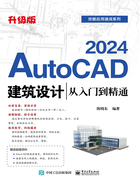
1.6.2 设置图形界限
图形界限指绘图区,它相当于手工绘图时,事先准备的图纸。设置图形界限最实用的一个目的,就是为了满足不同尺寸的图形在有限的绘图区窗口中的恰当显示,以方便视窗的调整及用户的观察编辑等。
在AutoCAD中,图形界限实际上是一个矩形的区域,只需定位出矩形区域的两个对角点,即可成功设置图形界限。执行“图形界限”命令主要有以下几种方式。
✧ 选择菜单栏“格式”→“图形界限”命令。
✧ 在命令行输入Limits后按↲键。
● 设置图形界限
 新建绘图文件。
新建绘图文件。
 执行“图形界限”命令,在命令行“指定左下角点或[开(ON)/关(OFF)]:”提示下,直接按↲键,以默认原点作为图形界限的左下角点。
执行“图形界限”命令,在命令行“指定左下角点或[开(ON)/关(OFF)]:”提示下,直接按↲键,以默认原点作为图形界限的左下角点。
小技巧
在设置图形界限时,一般以坐标系的原点作为图形界限的左下角点。
 在命令行“指定右上角点:”提示下,输入“200,100”,并按↲键。
在命令行“指定右上角点:”提示下,输入“200,100”,并按↲键。
 执行菜单栏“视图”→“缩放”→“全部”命令,将图形界限最大化显示。
执行菜单栏“视图”→“缩放”→“全部”命令,将图形界限最大化显示。
小技巧
在默认设置下,图形界限为3号横向图纸的尺寸,即长边为420个绘图单位、短边为297个绘图单位。
 当设置了图形界限后,就可以开启状态栏上的“栅格”功能了,通过栅格点或栅格线,可以将图形界限直观地显示出来,如图1-28所示。
当设置了图形界限后,就可以开启状态栏上的“栅格”功能了,通过栅格点或栅格线,可以将图形界限直观地显示出来,如图1-28所示。

图1-28 图形界限的显示
当用户设置了图形界限后,需使绘制的图形不超出所设置的图形界限,那么可以使用图形界限的检测功能,将坐标值限制在绘图区内,这样就不会使绘制的图形超出边界。
● 图形界限的检测
 执行“图形界限”命令。
执行“图形界限”命令。
 在命令行“指定左下角点或 [开(ON)/关(OFF)] <0.0000,0.0000>:”提示下,输入“on”并按↲键,打开图形界限的检测功能。
在命令行“指定左下角点或 [开(ON)/关(OFF)] <0.0000,0.0000>:”提示下,输入“on”并按↲键,打开图形界限的检测功能。
 如果用户需要关闭图形界限的检测功能,则可以选择“关”选项,这时,AutoCAD允许用户输入图形界限外部的点。
如果用户需要关闭图形界限的检测功能,则可以选择“关”选项,这时,AutoCAD允许用户输入图形界限外部的点。
小技巧
因为图形界限的检测功能只能检测输入的点,所以图形的某些部分可能会延伸到界限之外。